热门标签
热门文章
- 1Linux 命令大全
- 2[毕业设计源码]基于java的实验室设备管理系统的设计与实现
- 3linux企业版火绒(火绒终端安全管理系统V2,三年经验月薪50k我是怎么做到的_linux版本火绒怎么看
- 4数学建模基础:统计模型
- 5Java 抽象类和接口的异同点(超详细~)_java接口和抽象类的异同
- 6入门指南:理解Hadoop中的MapReduce
- 7苹果终于要认真发力智能家居了!挖来前微软副总裁掌舵其人工智能部门!_微软 heidi 智能家居
- 8Gated Neural Networks for Targeted Sentiment Analysis_gated recurrent neural networks
- 9Web安全之机器学习 | 学习工具之Python和TensorFlow_python网络安全机器学习
- 10时序约束之Xilinx IDELAYE2应用及仿真笔记
当前位置: article > 正文
RabbitMQ 集成 KeyCloak 认证_rabbitmq认证
作者:喵喵爱编程 | 2024-07-08 11:15:47
赞
踩
rabbitmq认证
RabbitMQ 集成 KeyCloak 认证
环境准备
RabbitMQ 3.10.+ 版本
集成步骤
启动RabbitMQ,这里我使用的是 docker 的方式
docker network create rabbitmq
docker run -d --hostname rabbitmq1-3.11.2 --name rabbitmq1-3.10.19 --network rabbitmq -p 5671:5672 -p 15671:15672 -e RABBITMQ_ERLANG_COOKIE="javaboy_rabbitmq_cookie" -e RABBITMQ_DEFAULT_USER=admin -e RABBITMQ_DEFAULT_PASS=123456 rabbitmq:3.11.2-management-alpine
- 1
- 2
- 3
进入 RabbitMQ 控制台启动 Oauth2 插件
rabbitmq-plugins enable rabbitmq_auth_backend_oauth2
- 1
登录进入 KeyCloak 系统,创建 rabbitmq realm
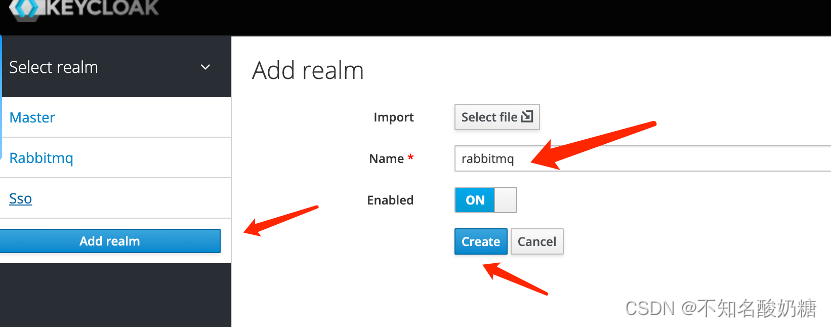
在 RabbitMQ realm 下创建 rabbitmq-admin 用户
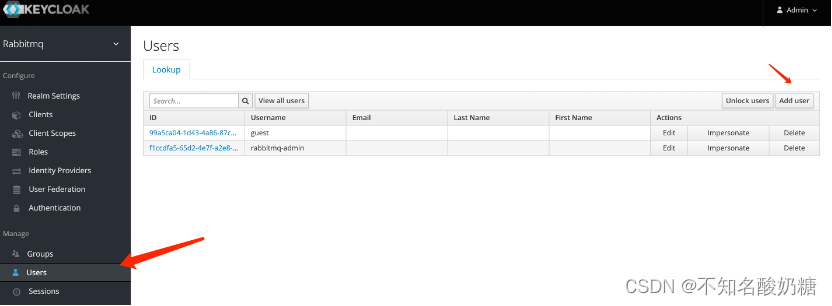
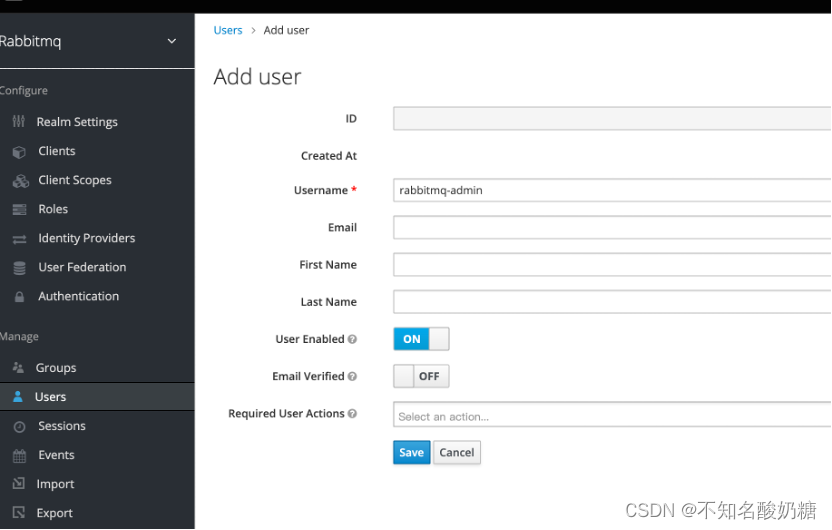
设置密码
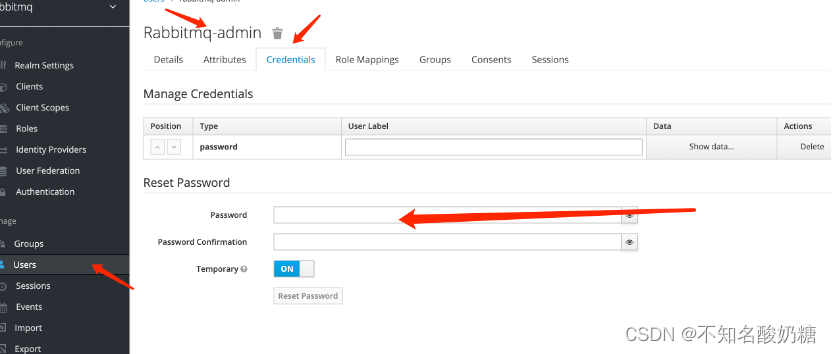
创建客户端 rabbitmq-client
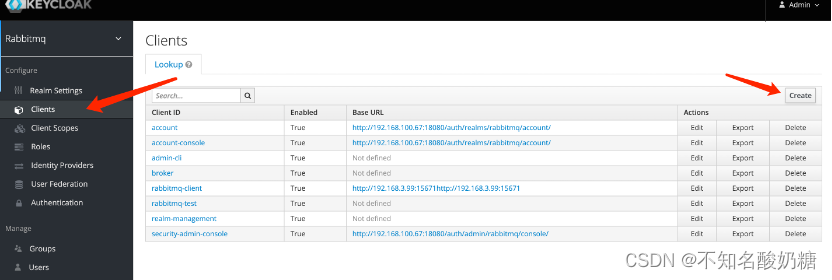
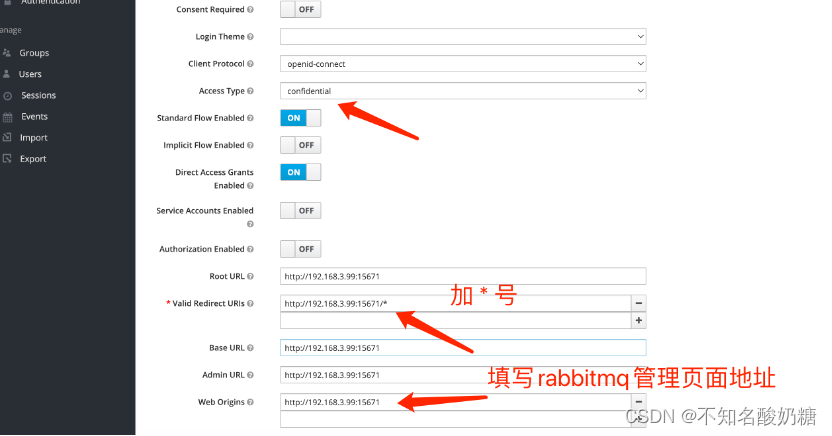
创建客户端 scopes
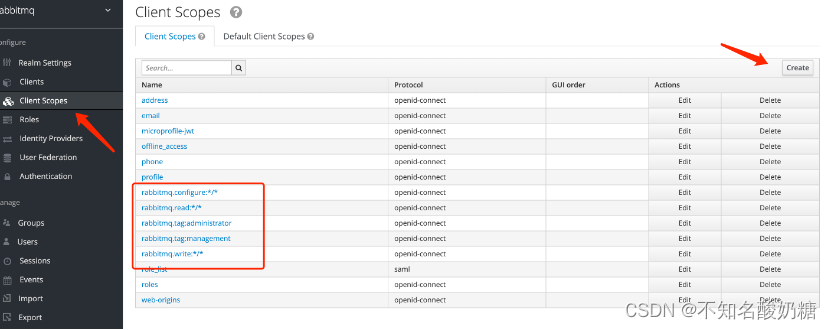
将创建的 scopes 添加到 rabbitmq-client
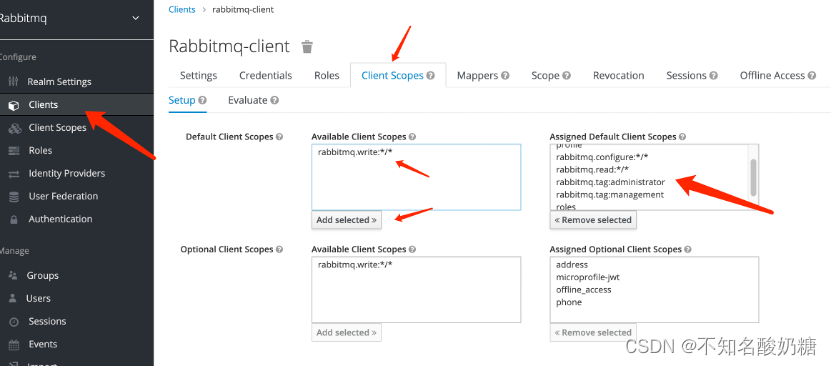
记住 secret
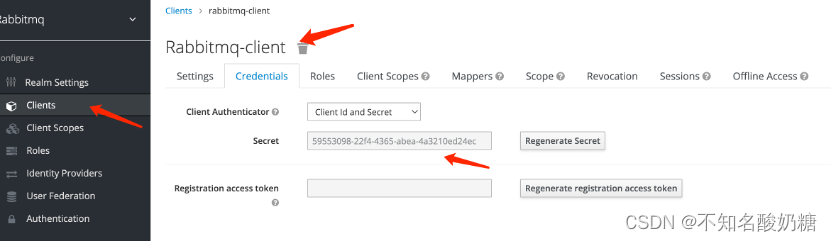
在/etc/rabbitmq下创建 advanced.config 配置文件,修改相应的配置信息。保存并重启 RabbitMQ。
[ {rabbit, [ {auth_backends, [rabbit_auth_backend_oauth2]} ]}, {rabbitmq_management, [ {oauth_enabled, true}, {oauth_client_id, "rabbitmq-client"}, {oauth_client_secret, "59553098-22f4-4365-abea-4a3210ed24ec"}, {oauth_provider_url, "http://192.168.100.67:18080/auth/realms/rabbitmq"} ]}, {rabbitmq_amqp1_0, [ {default_user, none} ]}, {rabbitmq_auth_backend_oauth2, [ {resource_server_id, <<"rabbitmq">>}, {preferred_username_claims, [<<"preferred_username">>,<<"username">>,<<"user_name">>]}, {key_config, [ {jwks_url, <<"http://192.168.100.67:18080/auth/realms/rabbitmq/protocol/openid-connect/certs">>} ]} ]} ].
- 1
- 2
- 3
- 4
- 5
- 6
- 7
- 8
- 9
- 10
- 11
- 12
- 13
- 14
- 15
- 16
- 17
- 18
- 19
- 20
- 21
打开 RabbitMQ 管理页面,应显示一下内容

点击 click here to login, 跳转到 KeyCloak 登录页面,输入账号密码,点击登录。
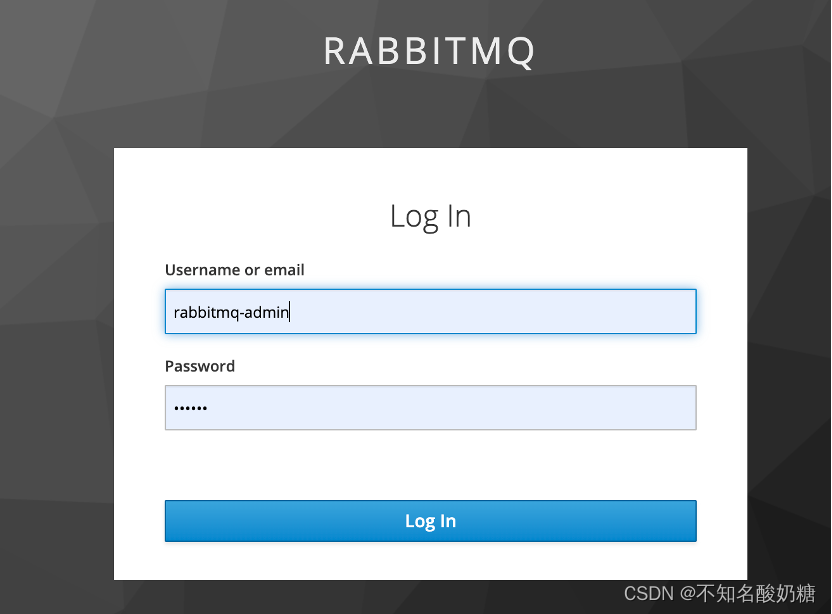
成功登录的话,会返 RabbitMQ 管理页面。可以看到是使用的 Oauth2 认证的方式。
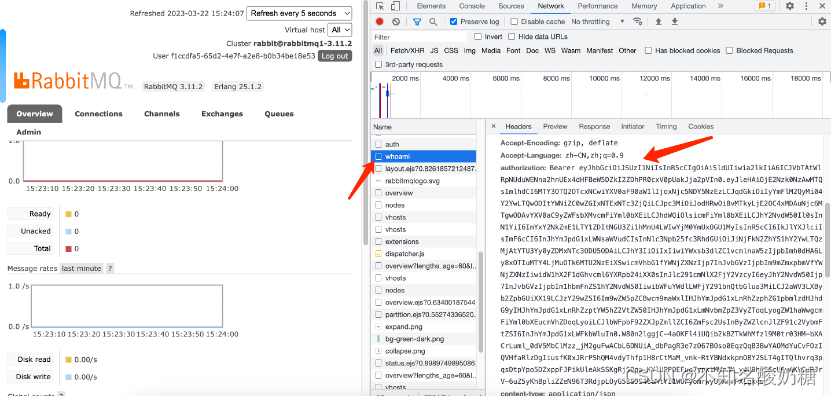
声明:本文内容由网友自发贡献,不代表【wpsshop博客】立场,版权归原作者所有,本站不承担相应法律责任。如您发现有侵权的内容,请联系我们。转载请注明出处:https://www.wpsshop.cn/w/喵喵爱编程/article/detail/798565
推荐阅读
相关标签



